Jak zmienić tekst praw autorskich w stopce w WordPressie (na 4 proste sposoby)
Opublikowany: 2022-09-24Po opublikowaniu witryny w systemie WordPress na dole sekcji stopki internetowej zobaczysz tekst, taki jak „Inna witryna WordPress” lub „Zasilane przez WordPress” . Wiele motywów WordPress również automatycznie generuje ten typ tekstu w sekcji stopki, na przykład „Built By Theme Name” .
Chociaż może to nie przeszkadzać niektórym użytkownikom sieci, pozostawienie go bez zmian może mieć poważny negatywny wpływ na Twoją witrynę. Odwiedzający uznają Twoją witrynę za nieprofesjonalną i uznają ją za przestarzałą. Dlatego aktualizacja statusu praw autorskich jest tak ważna dla autentyczności witryny.
Aktualizując tekst praw autorskich, musisz również zmienić rok praw autorskich. W tym artykule przedstawimy Ci wiele sposobów, jak zmienić tekst praw autorskich w stopce w WordPressie. Pomoże Ci wybrać odpowiednią metodę, która odpowiada Twoim preferencjom.
Przejdźmy do dyskusji, nie tracąc więcej czasu.
Spis treści
- Dlaczego należy zmienić tekst praw autorskich w sekcji stopki?
- Czy zmiana tekstu o prawach autorskich w stopce w WordPressie jest legalna?
- Co napisać internetową informację o prawach autorskich?
- Jak zmienić tekst praw autorskich w stopce: przewodnik krok po kroku
- Często zadawane pytania dotyczące zmiany tekstu w stopce w WordPressie
- Ostatnie wnioski na temat zmiany tekstu praw autorskich w stopce w WordPress
Dlaczego należy zmienić tekst praw autorskich w sekcji stopki?
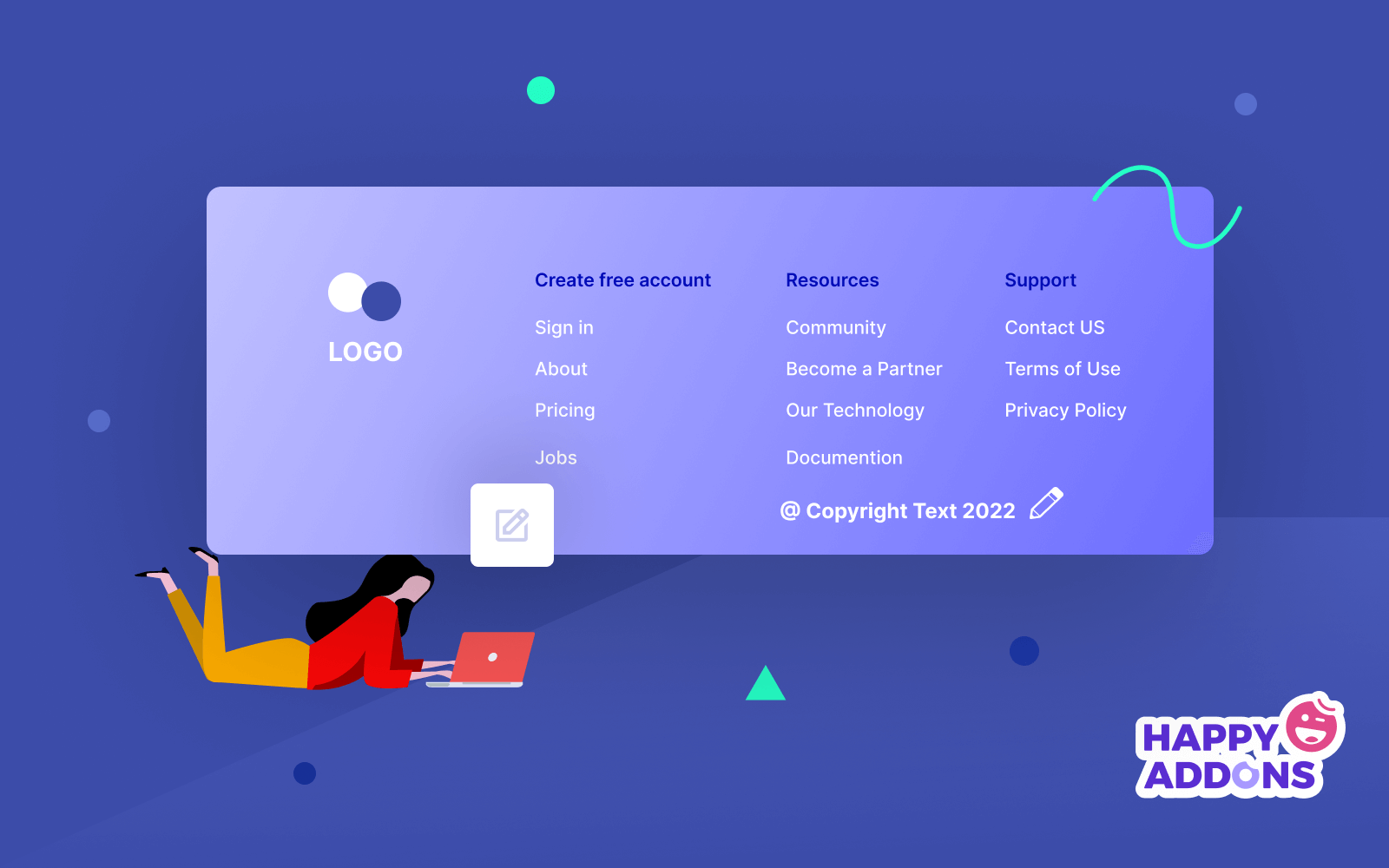
Za każdym razem, gdy publikujesz treści w swojej witrynie, natychmiast stają się one chronione prawami autorskimi, gdy Google je zindeksuje. Nawet jeśli treść się starzeje, wyszukiwarki nie odbierają statusu praw autorskich. Jest jednak kilka ważnych powodów, dla których musisz zaktualizować tekst i rok praw autorskich. Sprawdź je poniżej.
1. Buduj zaufanie
Jeśli odwiedzający zauważą, że Twoja witryna wyświetla informacje o stanie praw autorskich innego podmiotu lub datę z zeszłego roku, mogą założyć, że Twoja witryna jest nieaktualna i już nie istnieje. Dokładny status praw autorskich może stworzyć poczucie zaufania wśród odwiedzających, że Twoja witryna jest zweryfikowana i jest aktualnie w trybie aktywnym.
2. Pokaż swoją powagę
Klienci uwielbiają kontaktować się z tymi stronami internetowymi, które poważnie podchodzą do pracy i zobowiązań. Jeśli nie zaktualizujesz swoich praw autorskich i dat poprawnie, wyśle to klientom singiel, że jesteś leniwy i nieostrożny. Aktualizacja statusu praw autorskich może zwiększyć twoją powagę.
3. Utrzymuj wizerunek marki w czystości
Marka to połączenie bezpieczeństwa i zaangażowania. Sekcja stopki internetowej jest integralną częścią Twojego brandingu. Jeśli zawiera teksty o prawach autorskich innych podmiotów, klienci z pewnością będą zdezorientowani i popadną w dylemat. Dokładność tej sekcji sprawi, że wizerunek Twojej marki będzie czysty.
4. Chroń swoje treści przed kopiowaniem
Tekst o prawach autorskich działa jako informacja o prawach autorskich. Odstrasza ludzi od kopiowania Twoich treści i używania ich na swoich stronach internetowych. Jeśli jakakolwiek witryna kopiuje Twoje treści, możesz złożyć przeciwko niej skargę w Google. Ale w tym celu musisz wcześniej umieścić na swojej stronie informację o prawach autorskich.
Czy zmiana tekstu o prawach autorskich w stopce w WordPressie jest legalna?
Odpowiedź brzmi: „TAK” .
WordPress to system zarządzania treścią o otwartym kodzie źródłowym. Jest zgodny z Powszechną Licencją Publiczną GNU (GPL) . Pozwala każdemu modyfikować swoje strony internetowe poprzez zmianę kodu źródłowego WordPress.
Motywy i wtyczki WordPress są również zgodne z tymi samymi zasadami licencjonowania co GPL . Pozwalają również zmienić tekst praw autorskich w stopce, jeśli zostanie tam automatycznie utworzony dowolny tekst domyślny. Nie złamie żadnego prawa.
Co napisać internetową informację o prawach autorskich?
Informacja o prawach autorskich nic Cię nie kosztuje, ale może uchronić Twoją witrynę przed różnego rodzaju naruszeniami. Daje to Twojej witrynie solidne podstawy do złożenia skargi na dowolną witrynę, która kopiuje Twoje treści. Prawidłowy tekst praw autorskich zawiera następujące elementy.
- Symbol praw autorskich .
- Słowo takie jak „Copyright” lub „Corp”.
- Imię i nazwisko właściciela strony internetowej lub nazwa strony internetowej.
- Rok publikacji.
Możesz umieścić symbol „” i tekst „Copyright” w stopce WordPressa lub wykluczyć jeden z nich. Następnie musisz wpisać nazwę swojej firmy lub strony internetowej. Na przykład Jan Kowalski 2022 , ABCseed @ 2022 , Copyright @ 2022 SeedCrops , @ Copyright 2022 ScropDeep .
Jak zmienić tekst praw autorskich w stopce: przewodnik krok po kroku
Tekst dotyczący praw autorskich w stopce witryny WordPress można zmienić na wiele sposobów. Możesz to zrobić za pomocą wtyczki, dostosowując kreator stopki motywu, edytując plik PHP lub używając kreatora stron. Wyjaśnimy je w tej sekcji, abyś mógł wybrać właściwy według swojej wiedzy.
Metoda 01: Korzystanie z wtyczki
Z ponad 30 000 aktywnych instalacji, Visual Footer Credit Remover jest jedną z najpopularniejszych wtyczek do zmiany tekstu praw autorskich w stopce WordPress. Zaraz po zainstalowaniu wtyczki przejdź do:
- Narzędzia > Usuwanie kredytu wizualnej stopki .
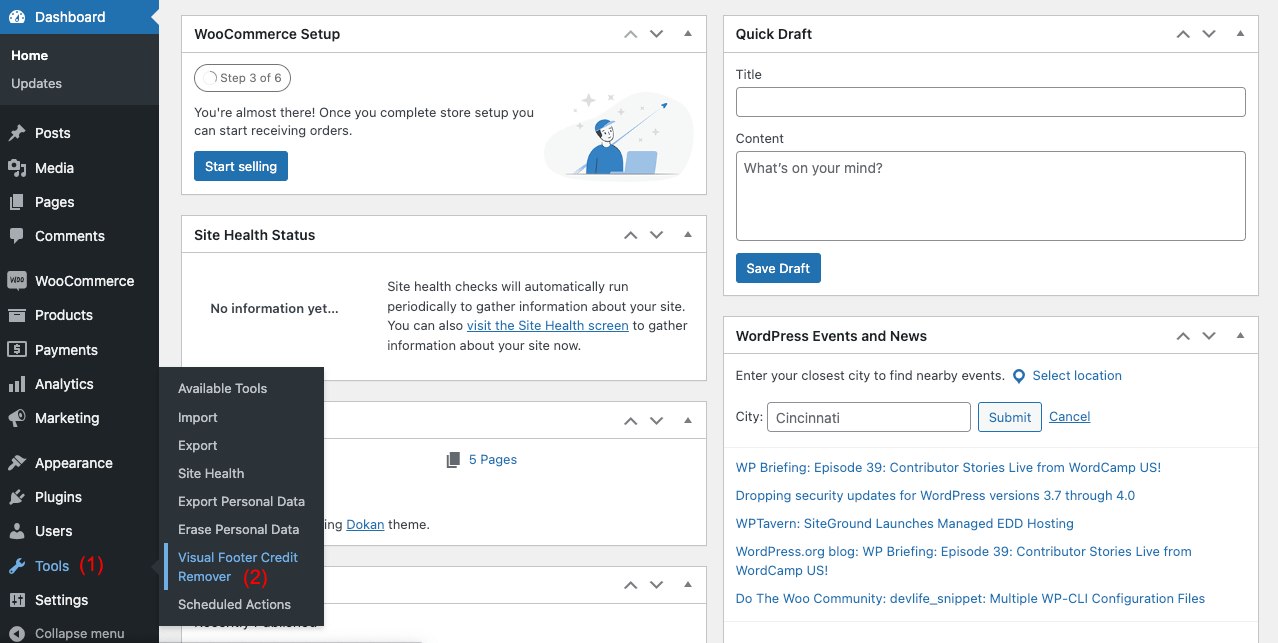
- Otworzy twoją stronę główną. Przewiń w dół do sekcji stopki.
- Kliknij dwukrotnie sekcję z tekstem dotyczącym praw autorskich. Usunie stamtąd domyślny tekst praw autorskich.
- Następnie wpisz odpowiedni tekst praw autorskich w polu edytora tekstu po prawej stronie.
Tekst dotyczący praw autorskich pojawi się w sekcji stopki. W ten sposób możesz łatwo edytować tekst praw autorskich w stopce WordPress za pomocą wtyczki.
Ale jeśli nie chcesz używać dodatkowej wtyczki tylko do usuwania tekstu praw autorskich w stopce, wypróbuj następną metodę.
Metoda 02: Dostosowywanie kreatora stopek motywu
Większość motywów WordPress pozwala użytkownikom dostosować niektóre ich części. Ale nie wszystkie motywy pozwalają dostosować podobne opcje. To, jakie części możesz dostosować, zależy od motywu. Najpierw musisz sprawdzić, czy Twój motyw ma opcję budowania stopki, czy nie.
Astra to popularny motyw WordPress, który umożliwia zmianę tekstu praw autorskich w stopce. Jeśli masz zainstalowany motyw Astra, możesz usunąć tekst stopki praw autorskich w następujący sposób.
- Przejdź do Wygląd > Dostosuj .
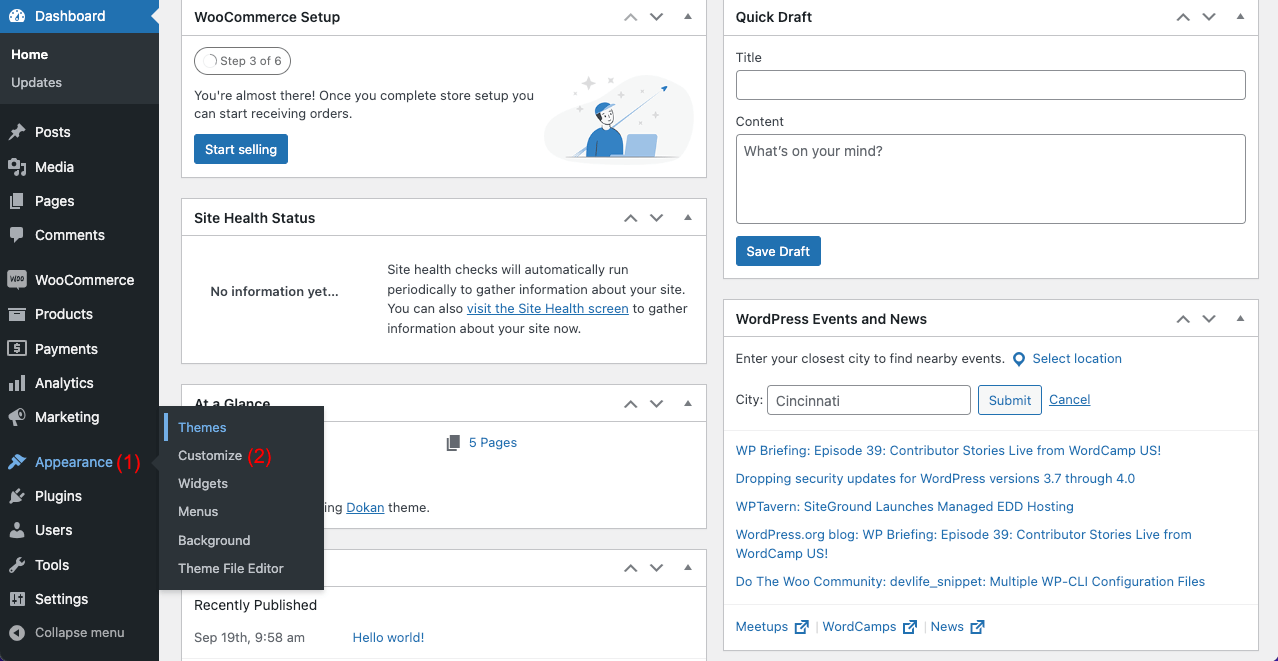
- Kliknij Konstruktor stopek .
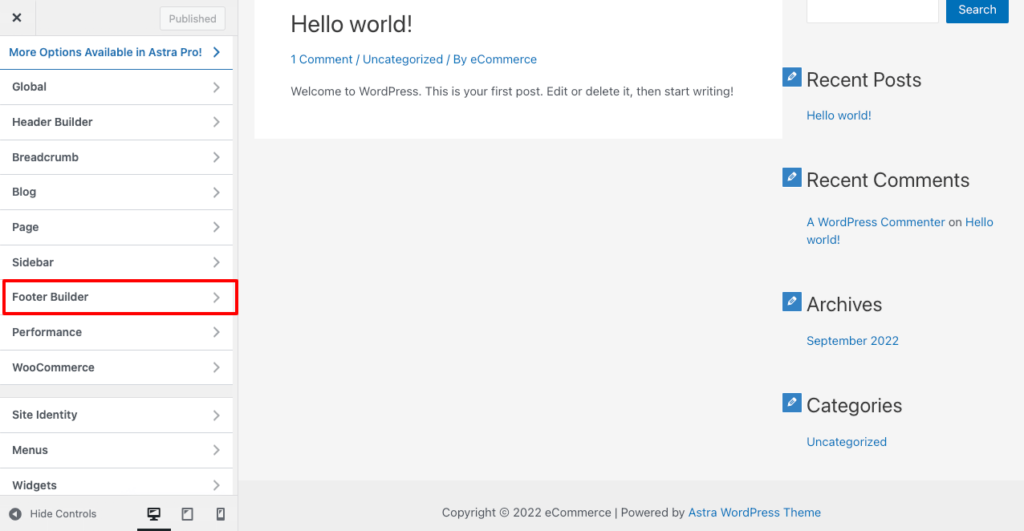
- Wybierz blokadę praw autorskich.
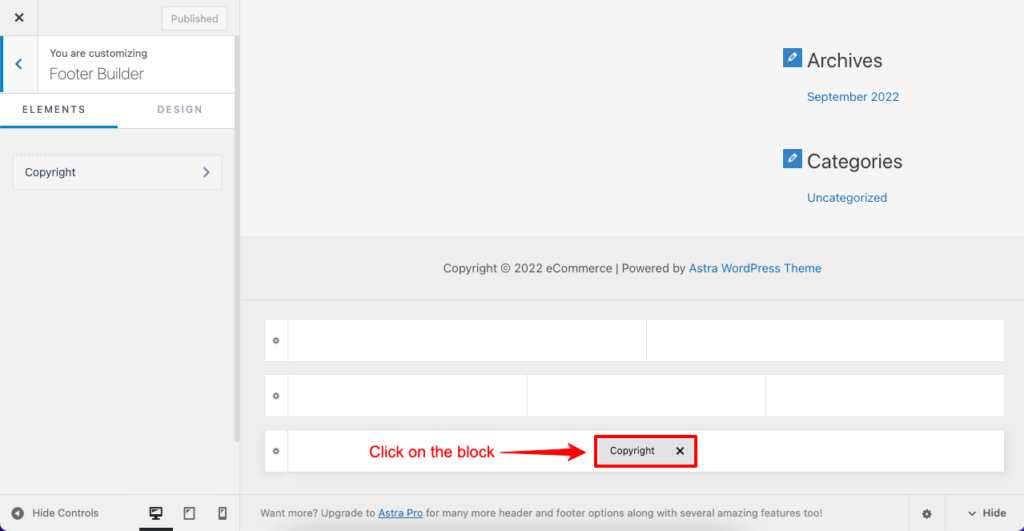
- Otworzy się edytor tekstu po lewej stronie.
- Napisz tam swój tekst i zobacz zmiany po prawej stronie.
- Po zakończeniu edycji kliknij przycisk Opublikuj .
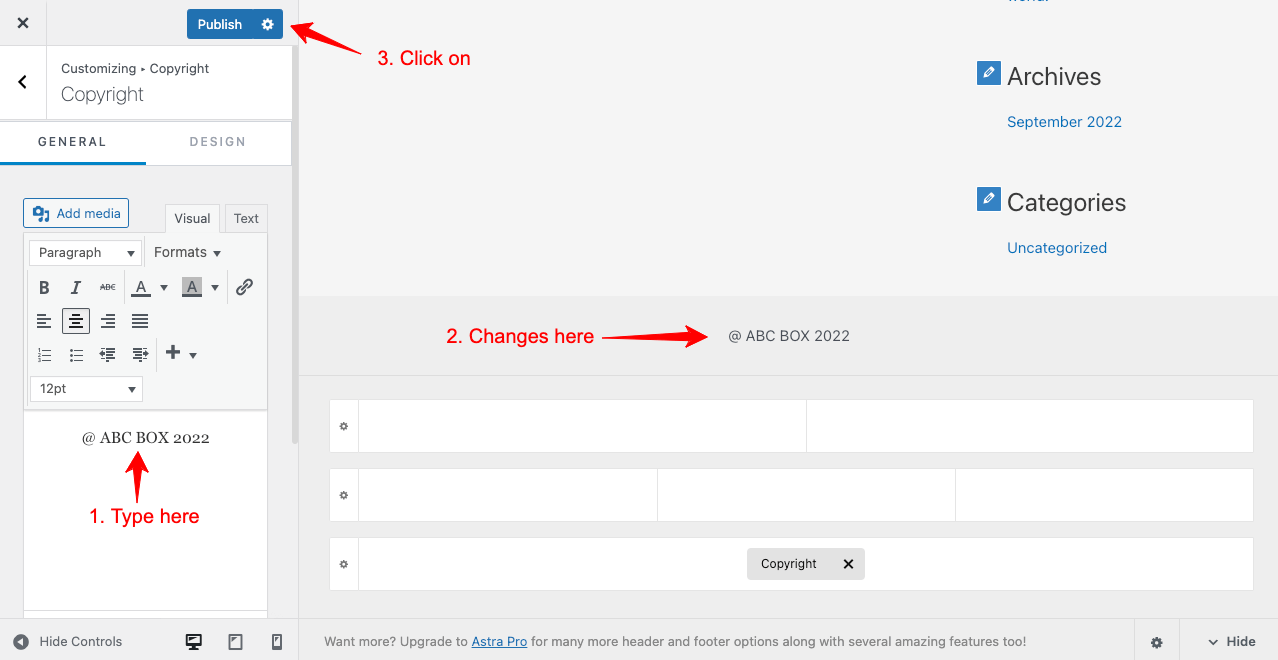
Jeśli nie masz wbudowanej opcji budowania stopek w swoim motywie, wypróbuj alternatywne opcje wyjaśnione poniżej.
Metoda 03: Edytuj plik PHP stopki
Tekst praw autorskich w stopce można zmienić w pliku footer.php . Znajdziesz ten plik w sekcji Edytor plików motywu . Ale i tutaj obowiązuje ta sama zasada. Nie wszystkie motywy WordPress umożliwiają dostosowanie tekstu kredytu w stopce z sekcji pliku PHP.
Domyślny motyw WordPress Twenty Twenty-One to motyw, który umożliwia również edycję tekstu kredytu w stopce. Jeśli masz zainstalowany motyw, wykonaj poniższe czynności.
- Przejdź do Wygląd > Edytor plików motywu .
- Wybierz Stopkę motywu z pod Pliki motywu.
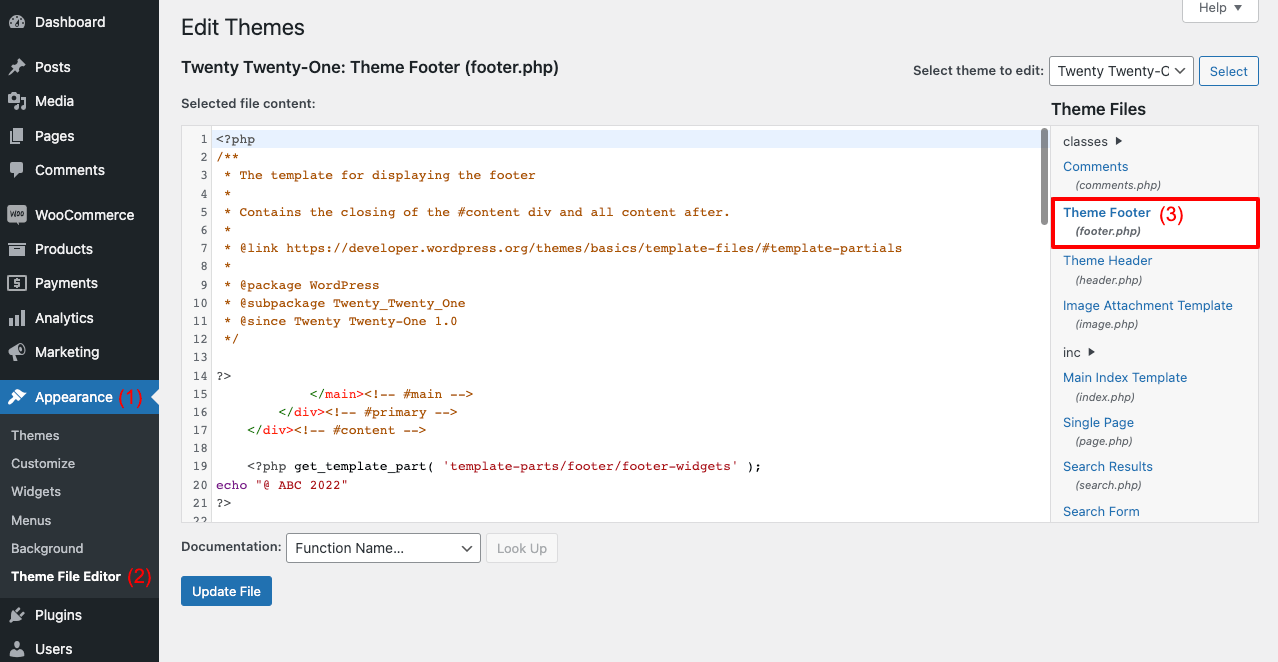
- Znajdź poniżej zaznaczony kod z pliku footer.php.
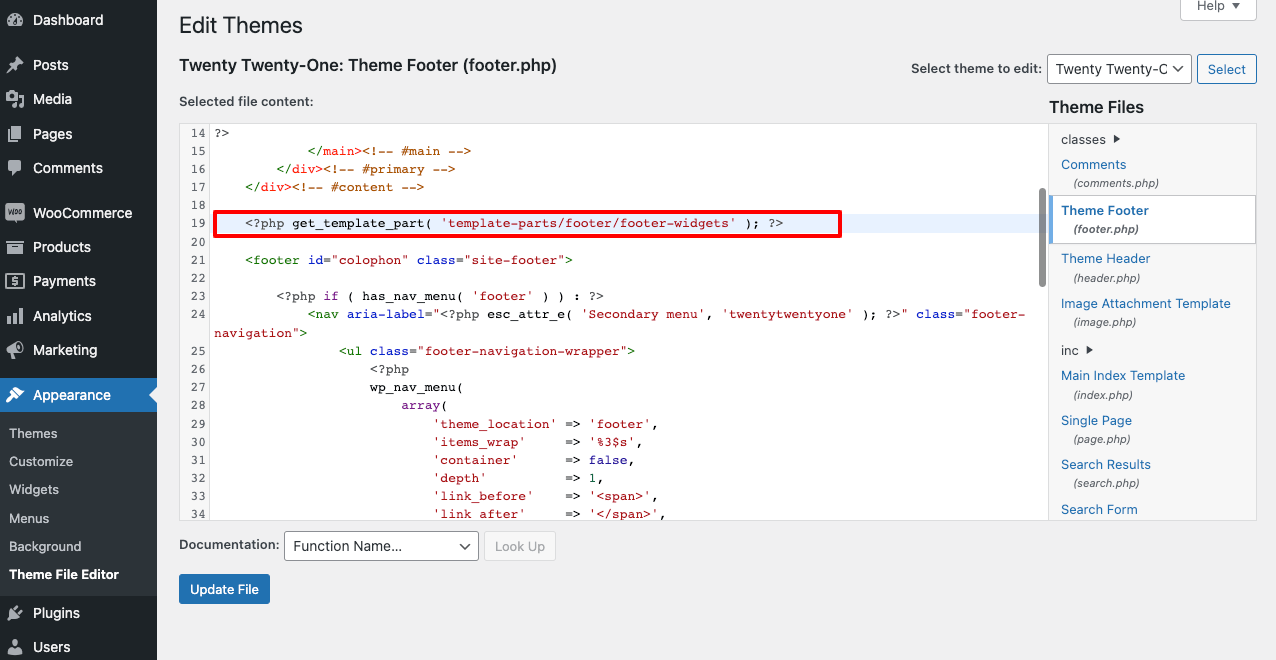
- Dodaj kod [echo „@ tekst praw autorskich”] wewnątrz tego kodu zgodnie z obrazkiem poniżej.
- Po zakończeniu kliknij przycisk Aktualizuj plik .
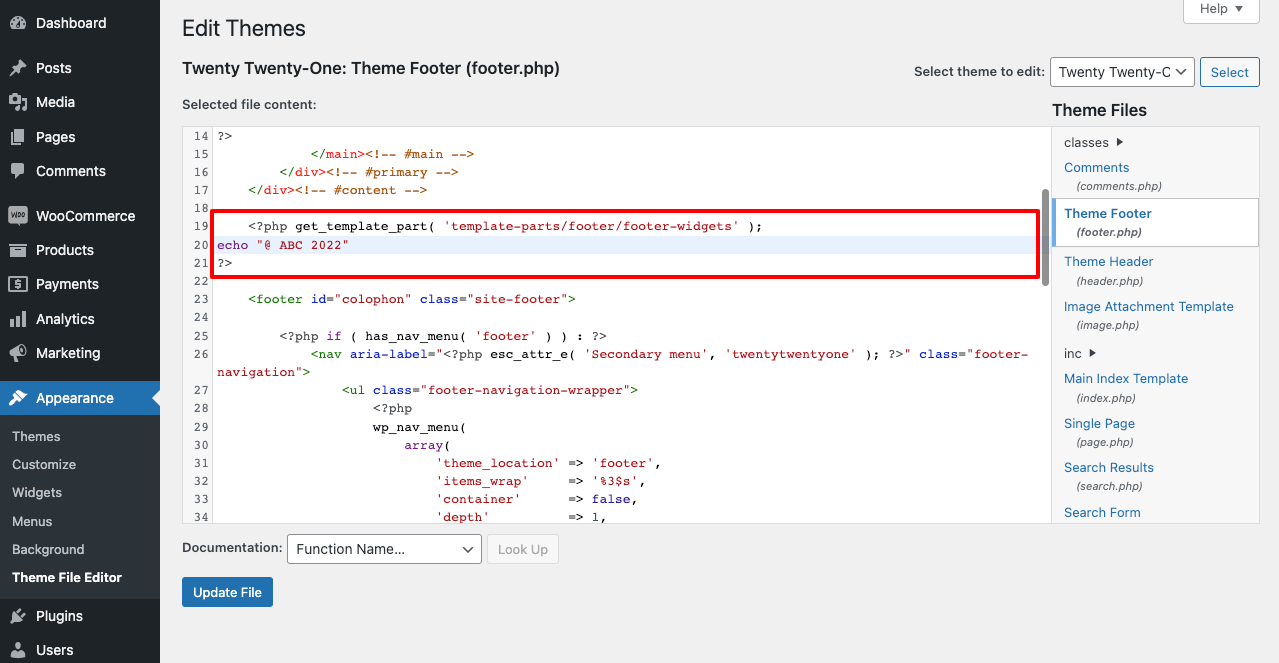
- Efekt końcowy zobaczysz w ten sposób.
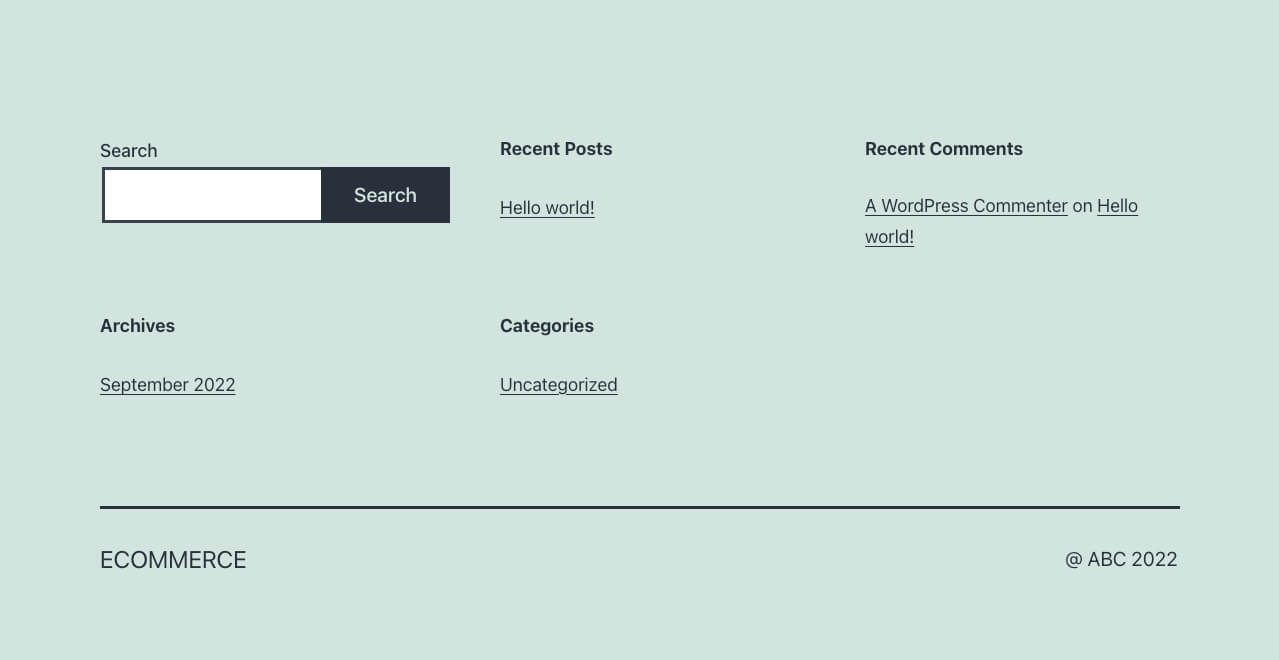
Możesz nie znaleźć opcji dostosowywania kredytu w stopce w pliku footer.php . Wielu twórców motywów nie udostępnia tej opcji użytkownikom. Jeśli Twoja witryna go nie ma, skorzystaj z innych metod wyjaśnionych w tym artykule.

Uwaga: Edycja kodu motywu jest bardzo ryzykowna, jeśli nie masz doświadczenia w HTML/CSS. Już jeden błąd może spowodować awarię Twojej witryny. Lepiej utwórz motyw potomny przed dotknięciem tej sekcji. Zapisze Twoją witrynę, nawet jeśli popełnisz błąd w sekcji Plik motywu.
Metoda 04: Używanie Kreatora Stron Elementora
Dzięki ponad 5 milionom aktywnych instalacji Elementor jest popularną wtyczką do tworzenia stron, dzięki której możesz projektować i dostosowywać wszystkie swoje strony internetowe, jak chcesz. Ma setki ekscytujących widżetów i liczne funkcje, które mogą jeszcze bardziej wzmocnić Twoją witrynę.
Umożliwi to dostosowanie tekstu praw autorskich w stopce i dynamiczne ustawianie każdego roku praw autorskich. Najpierw zainstaluj i aktywuj wtyczkę Elementor w swojej witrynie. Następnie wykonaj czynności opisane poniżej.
- Przejdź do Szablony > Kreator motywów .
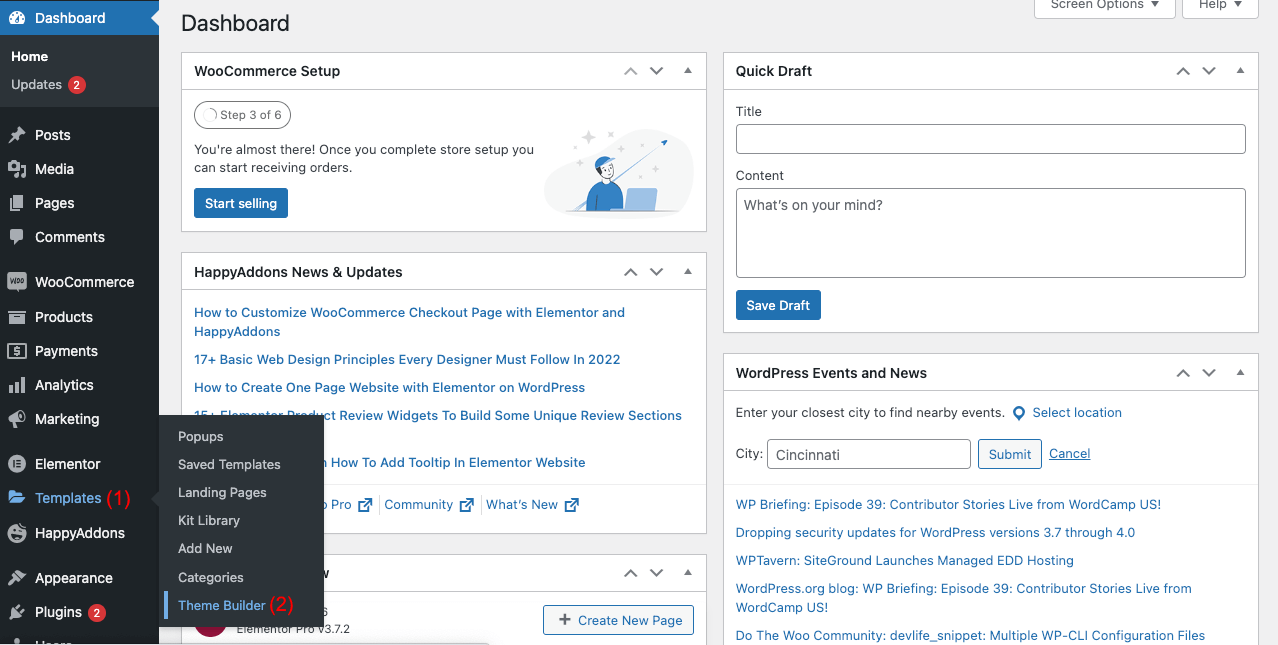
- Kliknij sekcję Stopka .
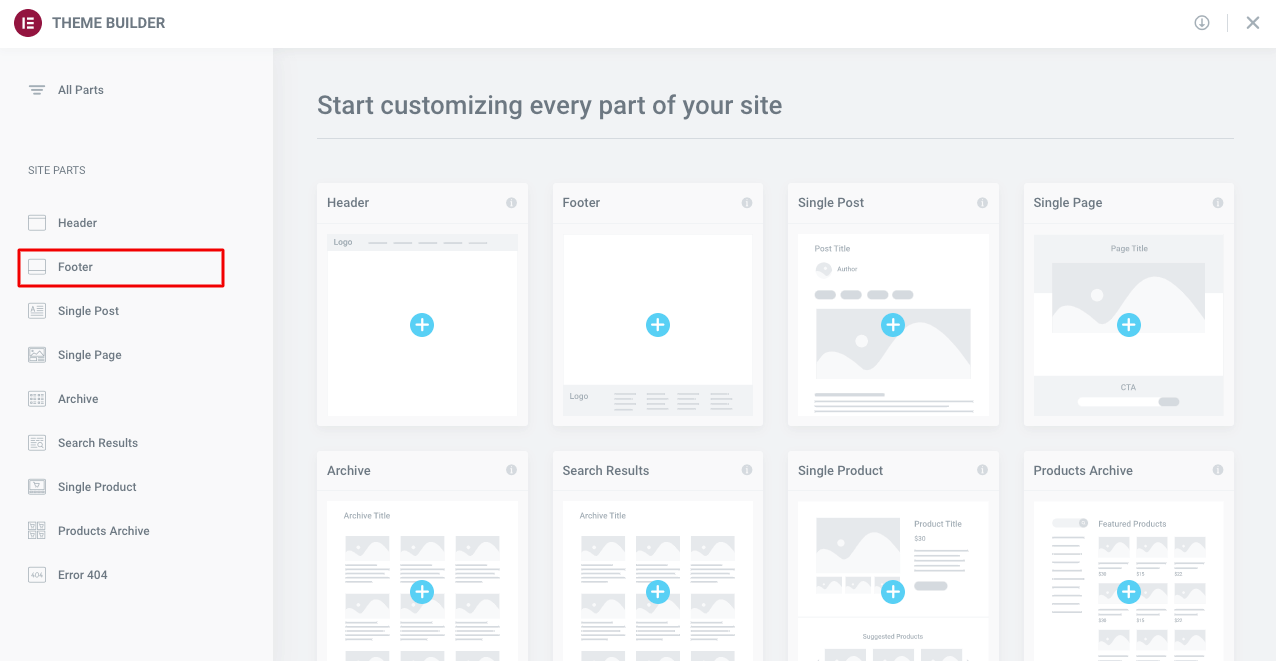
- Kliknij przycisk Dodaj nowy .
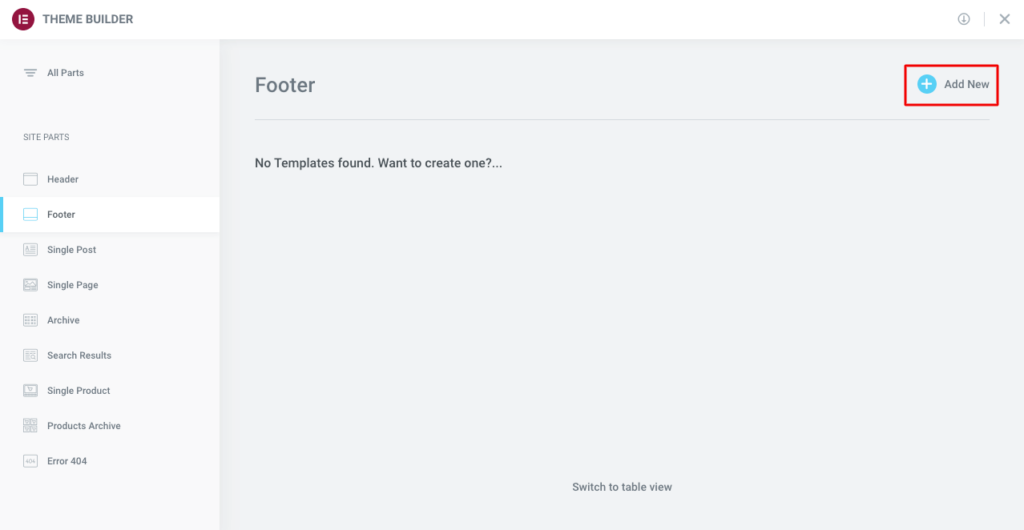
- Znajdziesz tutaj wiele gotowych stopek. Wybierz ten, który Ci się podoba.
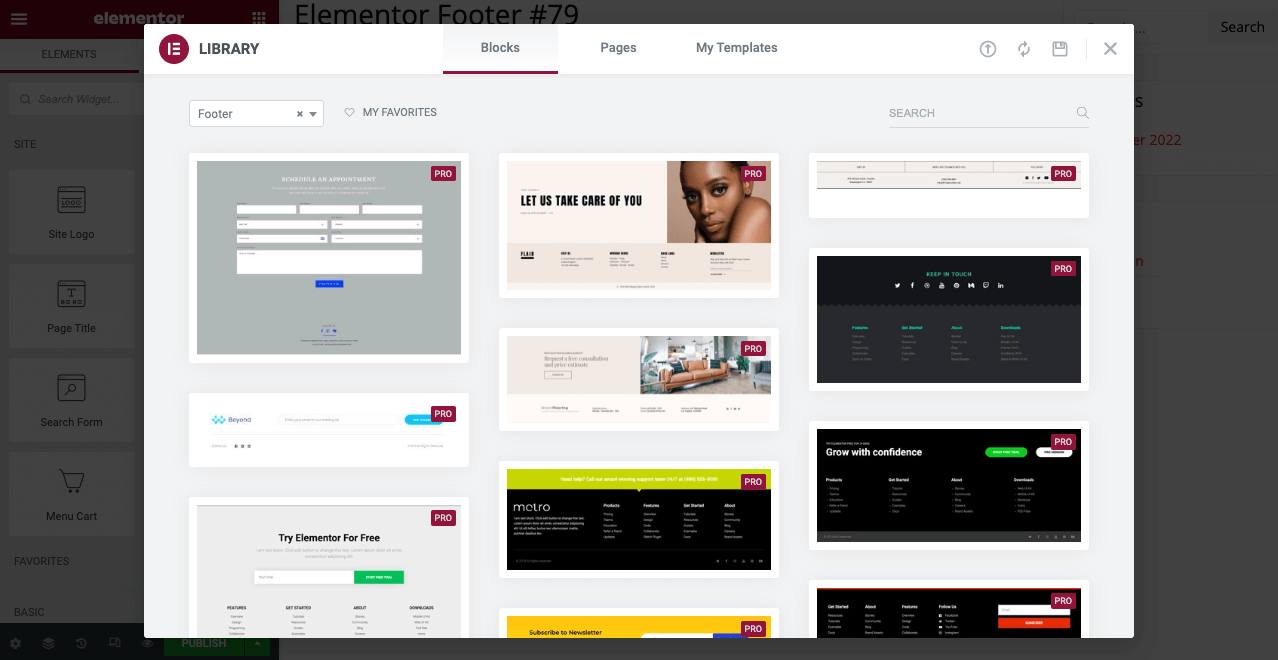
- Ustaw kursor na sekcji tekstowej stopki dotyczącej praw autorskich i kliknij ją.
- Po lewej stronie pojawi się opcja edycji tekstu.
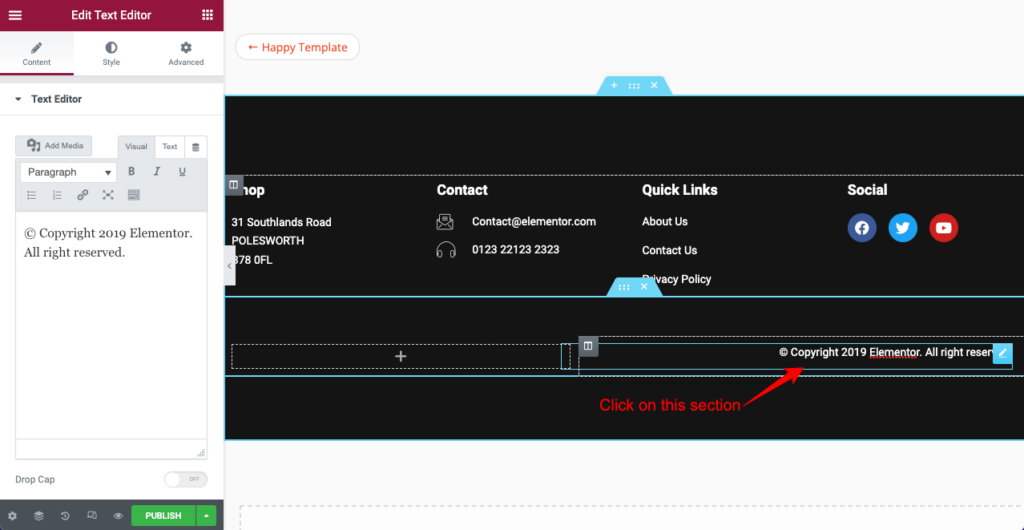
Elementor umożliwia dynamiczne ustawienie roku publikacji w tekście praw autorskich. Oznacza to, że ten rok wydawniczy będzie się automatycznie zmieniał po zakończeniu roku. Nie będziesz musiał tego robić ręcznie.
- W edytorze tekstu dostępna jest opcja tagów dynamicznych . Kliknij na to.
- Wybierz bieżącą datę i godzinę z listy znaczników. Zobaczysz, że data publikacji została automatycznie zmieniona.
- Kliknij pole Aktualna data i godzina .
- Otrzymasz opcje zmiany formatu daty i godziny.
- Możesz dodać tekst praw autorskich i ustawić jego pozycję w sekcji Zaawansowane .
Jak pokazano na poniższym filmie.
- Jeśli chcesz, możesz zmienić położenie tekstu, typografię, kolor i cień tekstu w sekcji stylu.
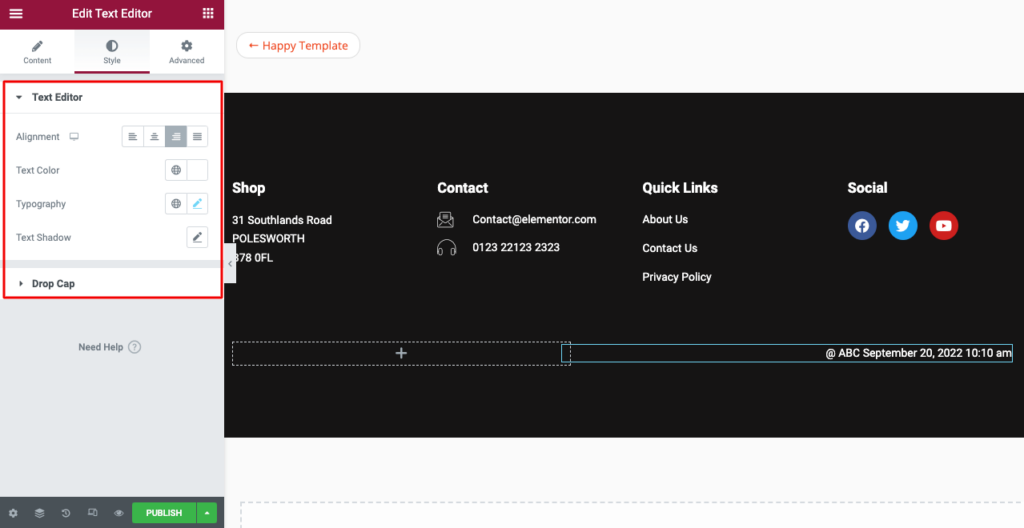
Na koniec kliknij przycisk Opublikuj na dole panelu Elementor. W ten sposób możesz edytować tekst stopki praw autorskich i dynamicznie ustawiać rok wydania.
Często zadawane pytania dotyczące zmiany tekstu w stopce w WordPressie
Teraz odpowiemy na najczęściej zadawane pytania dotyczące zmiany tekstu praw autorskich w stopce w WordPressie. Mamy nadzieję, że jeszcze bardziej poprawi to Twoją bazę wiedzy.
Co oznacza symbol praw autorskich?
Symbol praw autorskich na stronie oznacza, że właściciel strony jest prawnym właścicielem treści tej strony. Jeśli jakakolwiek inna witryna internetowa spróbuje skopiować te treści, właściciel witryny ma prawo złożyć skargę na te witryny.
Co to jest stopka na stronie internetowej?
Stopka to dolna sekcja każdej witryny. Zawiera ważne informacje, takie jak informacja o prawach autorskich, mapa witryny, logo, polityka prywatności, linki do mediów społecznościowych, ikony, formularz rejestracji e-mail, informacje o treści itp.
Jakie elementy na stronie internetowej nie mogą być chronione przez informację o prawach autorskich?
Informacja o prawach autorskich nie może chronić pomysłu na treść, koncepcji, słów kluczowych, struktury treści ani mapowania tematów. Gwarantuje, że nikt nie może bezpośrednio skopiować Twoich blogów, copywritingu i opublikowanych obrazów.
Jak Google radzi sobie z naruszeniem praw autorskich?
Google postępuje zgodnie z ustawą Digital Millennium Copyright Act (DMCA) z 1998 r. Chroni treści właściciela praw autorskich przed kradzieżą online. Ta kradzież online może nastąpić poprzez nielegalne powielanie i rozpowszechnianie treści chronionych prawem autorskim, takich jak teksty, książki, filmy, teksty, muzyka itp.
Jak zgłosić Google, jeśli moja zawartość internetowa zostanie skopiowana?
Google co roku wprowadza wiele aktualizacji. Jeśli znajdzie witrynę zawierającą plagiat treści chronionych prawami autorskimi innej witryny, automatycznie umieszcza tę witrynę na czarnej liście. Ale czasami jest to długotrwały proces.
Jeśli więc chcesz natychmiast zgłosić doniesienie o jakiejkolwiek plagiatującej witrynie, możesz wykonać poniższe czynności.
1. Przejdź do pomocy prawnej Google
2. Wyszukiwarka Google
3. Wyszukiwarka Google
4. Kwestia własności intelektualnej
5. Naruszenie praw autorskich
6. Tak, jestem właścicielem praw autorskich lub jestem upoważniony do działania w imieniu właściciela praw autorskich
7. Inne
8. Utwórz żądanie
Ostatnie wnioski na temat zmiany tekstu praw autorskich w stopce w WordPress
Wspomnieliśmy o jednej rzeczy na początku tego artykułu – wielu internautów nie przejmuje się domyślnym tekstem dotyczącym praw autorskich w sekcji stopki. Ale prawdziwy scenariusz jest taki, że większość z nich uważa, że zmiana tego to skomplikowane zadanie. Dlatego nie lubią podawać na to ręki.
Ale zmiana tekstu praw autorskich w stopce jest bardzo łatwa, jeśli znasz właściwą metodę. W tym artykule wyjaśniliśmy cztery różne sposoby, dzięki którym możesz to zrobić. Mam nadzieję, że po ich przeczytaniu wszystkie twoje obawy i wahania znikną. Teraz Twoja kolej, aby wybrać metodę, która odpowiada Twoim potrzebom i wiedzy technicznej.
Jeśli nadal masz jakiekolwiek problemy związane z tym tematem, prosimy o wspomnienie o tym w sekcji komentarzy poniżej. Nasz zespół wsparcia wkrótce Ci odpowie. Aby uzyskać więcej interesujących artykułów, zapisz się do nas i śledź nasze strony na Facebooku i Twitterze.
Zapisz się do naszego newslettera
Otrzymuj najnowsze wiadomości i aktualizacje na Elementor
